Windows10系统启用经典模式屏幕键盘的方法
很多使用触摸板的用户,都会通过【设置】→【设备】→【输入】来打开经典模式的屏幕键盘,不过对于普通用户来说开启的话就显得更麻烦一些。接下来,系统城小编就给大家详细介绍Windows10启用经典模式的屏幕键盘的具体方法。
推荐:windows10系统下载64位
具体如下:
1、在Cortana搜索栏输入regedit,按回车键进入注册表编辑器;
2、定位到:HKEY_LOCAL_MACHINE\SOFTWARE\Microsoft\TabletTip\1.7;
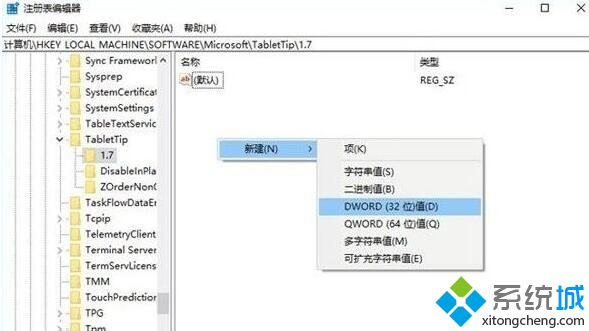
3、新建DWORD(32位)值,命名为EnableCompatibilityKeyboard,修改数值数据为1;
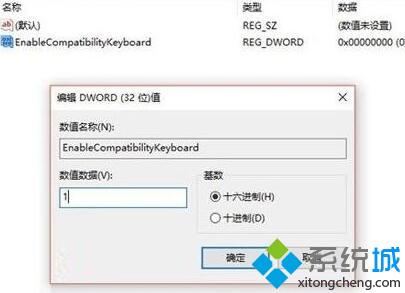
4、重启屏幕键盘,即可显示经典的屏幕键盘!

Windows10系统启用经典模式屏幕键盘的方法就为大家介绍到这里了。更多关于win10系统的软件问题,请关注系统城:https://www.xitongcheng.com/
相关教程:带显示屏的键盘开机弹出屏幕键盘启用nat模式什么意思win7系统屏幕键盘我告诉你msdn版权声明:以上内容作者已申请原创保护,未经允许不得转载,侵权必究!授权事宜、对本内容有异议或投诉,敬请联系网站管理员,我们将尽快回复您,谢谢合作!










